Excel: como usar a função substitute com curingas
Você pode usar a função SUBSTITUTE no Excel para substituir uma substring específica em uma célula por outra substring.
Infelizmente, a função SUBSTITUTE não funciona com curingas.
No entanto, você pode usar a seguinte fórmula para substituir o texto em uma célula usando uma abordagem semelhante ao uso de curingas:
=IFERROR(LEFT( A2 ,FIND("Mavs", A2 )+LEN("Mavs"))&"are an awesome "&RIGHT( A2 ,LEN( A2 )-FIND("team", A2 )+LEN(" team")-3), A2 )
Esta fórmula específica usa uma combinação das funções LEFT , RIGHT , FIND e LEN para substituir todo o texto na célula A1 entre as strings “Mavs” e “team” pelo texto “are an awesome”.
O exemplo a seguir mostra como usar esta fórmula na prática.
Exemplo: substituir texto usando curingas no Excel
Suponha que temos a seguinte lista de expressões no Excel:
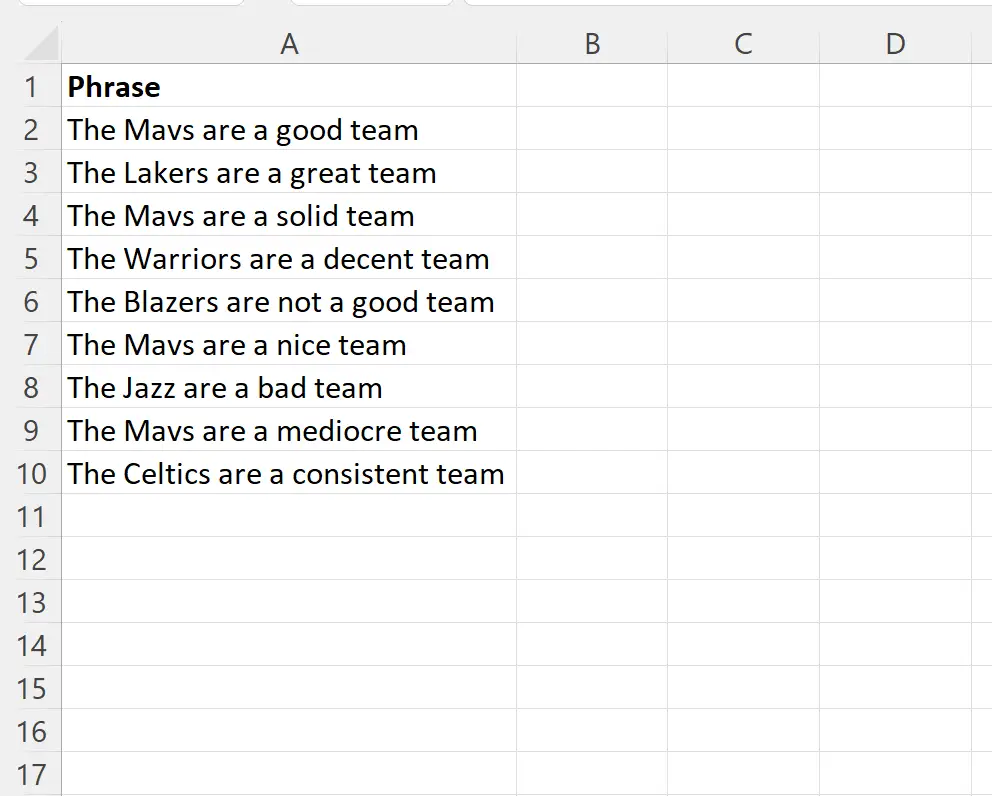
Podemos usar a seguinte fórmula para substituir todo o texto na célula A2 entre as strings “Mavs” e “team” pelo texto “are an awesome”.
=IFERROR(LEFT( A2 ,FIND("Mavs", A2 )+LEN("Mavs"))&"are an awesome "&RIGHT( A2 ,LEN( A2 )-FIND("team", A2 )+LEN(" team")-3), A2 )
Inseriremos esta fórmula na célula B2 e, em seguida, clicaremos e arrastaremos para cada célula restante na coluna B:
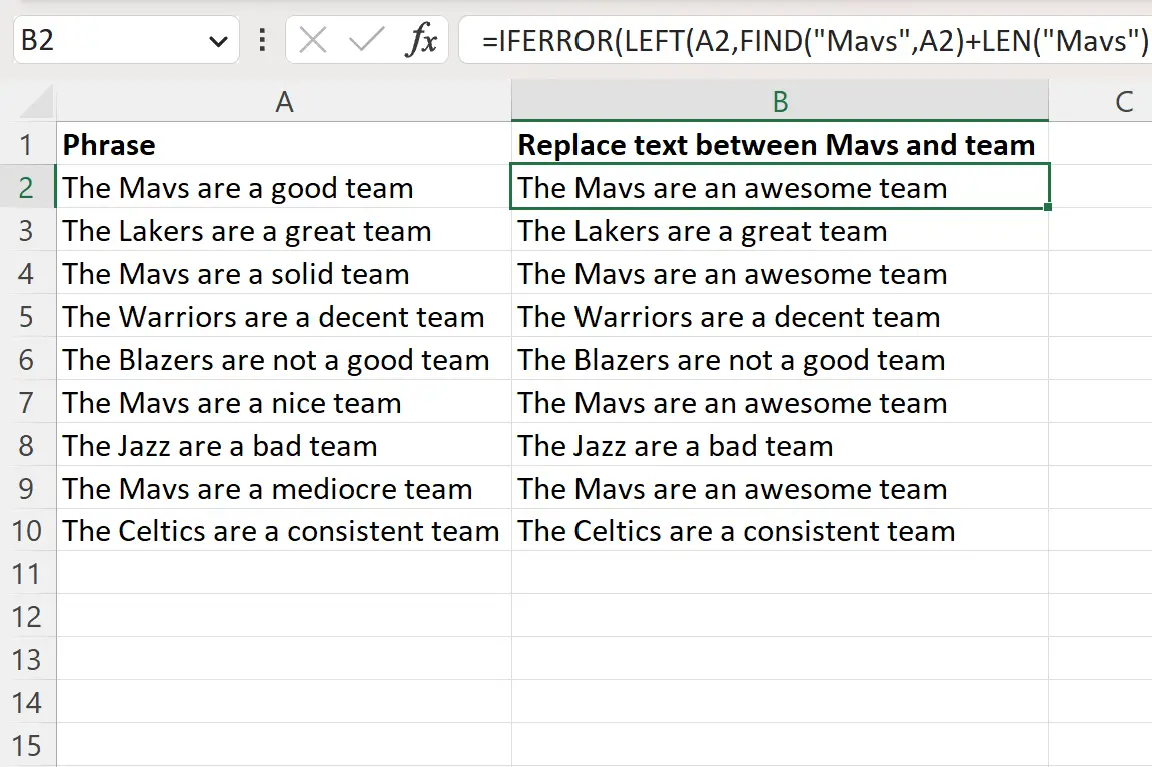
Observe que todo o texto entre as strings “Mavs” e “team” foi substituído pelo texto “are fantastic”.
Observe que usamos a função IFERROR para especificar que se “Mavs” e “team” não pudessem ser encontrados, deveríamos simplesmente retornar a frase original da coluna A.
Sem a função IFERROR , a fórmula retornaria um #VALOR! erro se as strings que procuramos não forem encontradas.
Recursos adicionais
Os tutoriais a seguir explicam como realizar outras tarefas comuns no Excel:
Como extrair texto entre dois caracteres no Excel
Como contar linhas com texto no Excel
Como calcular a soma se a célula contém texto parcial no Excel